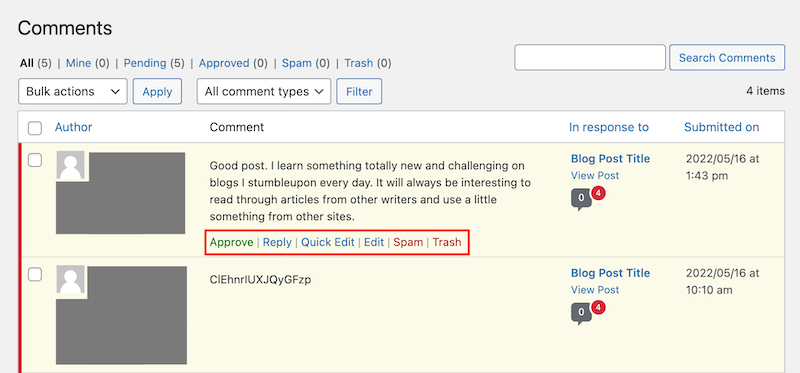Meine WordPress-Kommentareinstellungen verwalten
WordPress verfügt über ein integriertes Kommentarsystem, mit dem am Ende Ihrer Beiträge und Seiten ein Kommentarblock einfügt wird, über den Ihre Besucher ihre Meinungen und Anregungen äußern können. WordPress-Kommentare stellen ein vollwertiges Kommentarsystem dar, für das Sie kein Plugin eines Drittanbieters benötigen, um Ihrer Website Kommentarfunktionen hinzuzufügen. Allerdings gibt es Plugins von Drittanbietern, mit denen Sie den Funktionsumfang von WordPress-Kommentaren erweitern können.
Die Freischaltung von Kommentaren auf Ihrer Website bietet viele Vorteile, birgt aber auch einige Risiken. Bevor Sie mit der Nutzung von WordPress-Kommentaren beginnen, sollten Sie unbedingt beides verstehen. Unmoderierte Kommentare können außer Kontrolle geraten und den Markenruf Ihrer Website schädigen.
Warum sollte ich Kommentare auf meiner WordPress-Website aktivieren?
Die Förderung der Nutzerinteraktion über WordPress-Kommentare kann das SEO-Ranking Ihrer Website verbessern und Ihnen zeigen, dass Ihre Inhalte relevant, aktuell und für Ihre Zielgruppe von Interesse sind.
Wenn Sie Ihren Lesern einen Ort bieten, an dem sie über das Thema Ihres Beitrags oder Ihrer Seite diskutieren können, beantworten Sie die Frage, die sich viele Websitebetreiber stellen: Wie kann ich mehr Inhalte auf meine Seite bringen? Diese Art von benutzergenerierten Inhalten (User Generated Content, UGC) kann Suchmaschinen dabei helfen, zu ermitteln, wie relevant Ihre Seite für eine Suchanfrage ist. Außerdem können Sie Feedback zum jeweiligen Thema einholen, um Ihre Inhalte zu verbessern.
Wenn Sie Ihren Besuchern die Möglichkeit geben, auch ohne Kontaktformular mit Ihnen in Kontakt zu treten, können Sie dafür sorgen, dass sie sich immer wieder mit Ihren Inhalten beschäftigen. Kommentare können außerdem eine zuverlässige Quelle für die Generierung von Leads für Marketingzwecke sein.
Welche Risiken bestehen, wenn ich Kommentare auf meiner Website aktiviere?
Das größte Risiko bei WordPress-Kommentaren besteht in unmoderierten Kommentare, die das Vertrauen zwischen Ihrer Marke und Ihrer Zielgruppe untergraben. Die Standardeinstellungen für WordPress-Kommentare sind sicher, doch es gibt einige Optimierungen, die Sie in den Einstellungen vornehmen können, um Ihre Website zu schützen.
Spammer versuchen, Ihren Datenverkehr umzuleiten oder Ihre Besucher in die Irre zu führen. Wenn Sie Kommentare sinnvoll einschränken, können Sie dieses Risiko verringern.
Die Moderation von Kommentaren kann zu einer lästigen Pflicht werden, je mehr Besucher auf Ihre Website kommen, was zu einem übermäßigen Aufwand führen kann, den Sie nicht aufbringen wollen oder können. Wenn Sie sich mit den Kommentaroptionen vertraut machen, bevor Sie WordPress-Kommentare aktivieren, können Sie eine Kommentarstrategie entwickeln, die für Ihre Situation sinnvoll ist.
Sie können eine restriktive Kommentarstrategie verfolgen, bei der Sie sich entscheiden, dass Sie keine Kommentare verwalten möchten und sie ganz deaktivieren, oder eine liberale Strategie, bei der Sie Ihre Kommentare nicht oder nur wenig moderieren. Der Hauptgedanke ist, eine Strategie zu entwickeln, die für Ihre Situation und die Ziele, die Sie sich für Ihre Website gesetzt haben, sinnvoll ist.
Welche Grundlagen gelten für die Verwaltung von Kommentaren auf meiner Website?
Wenn Kommentare aktiviert sind, fügt WordPress Textfelder am Ende Ihrer Beiträge und Seiten hinzu, in denen sich Ihre Besucher über Ihre Inhalte austauschen können.
Sie können Kommentare im Bereich Kommentare des WordPress-Dashboards anzeigen und verwalten. Es gibt verschiedene Ansichten, in denen Kommentare gespeichert werden:
- Alle: Eine Liste aller Kommentare
- Meine: Ihre Kommentare. Basierend auf dem Namen, mit dem Sie angemeldet sind.
- Ausstehend: Kommentare, die noch genehmigt werden müssen
- Freigegeben: Kommentare, die bereits genehmigt wurden
- Spam: Kommentare, die als unerwünscht oder irrelevant gekennzeichnet wurden
- Papierkorb: Als unerwünscht markierte Kommentare. Sie werden nach 30 Tagen automatisch entfernt.

In diesem Bereich können Sie den Mauszeiger über einen einzelnen Kommentar bewegen, um ihn zu genehmigen, als Spam zu markieren, in den Papierkorb zu verschieben, zu bearbeiten oder zu beantworten.
In WordPress integrierte Kommentartools
Sehen wir uns die in WordPress integrierten Tools zur Moderation von Kommentaren an. Sie müssen im WordPress-Dashboard angemeldet bleiben, um Ihre Kommentareinstellungen zu verwalten.
Wählen Sie eine Aufgabe aus der folgenden Liste, um Ihre WordPress-Kommentareinstellungen zu verwalten:
- Anmelden und Diskussionseinstellungen öffnen
- Kommentare deaktivieren
- Anonyme Kommentare nicht zulassen
- Kommentare zu alten Beiträgen schließen
- Anzahl zulässiger Links in einem Kommentar beschränken
- Moderationsliste für Kommentare anlegen
- Sperrliste für Kommentare anlegen
Anmelden und Diskussionseinstellungen öffnen
Sie finden die Steuerelemente für die Verwaltung von Kommentaren auf der Seite Diskussionseinstellungen in Ihrem WordPress-Dashboard. Und so funktioniert's:
- Melden Sie sich bei Ihrem WordPress-Dashboard an. (Benötigen Sie Hilfe beim Anmelden bei WordPress?)
- Wählen Sie im Menü auf der linken Seite Einstellungen und dann Diskussion aus.
Kommentare deaktivieren
Im Abschnitt Standardeinstellungen für Beiträge können Sie Kommentare vollständig deaktivieren, indem Sie das Kontrollkästchen Erlaube Besuchern, neue Beiträge zu kommentieren deaktivieren. So können Sie verhindern, dass neue Beiträge von anderen kommentiert werden.
- Melden Sie sich bei WordPress an und öffnen Sie die Diskussionseinstellungen. (Erinnerung zur Vorgehensweise)
- Deaktivieren Sie im Abschnitt Standardeinstellungen für Beiträge das Kontrollkästchen neben Erlaube Besuchern, neue Beiträge zu kommentieren.
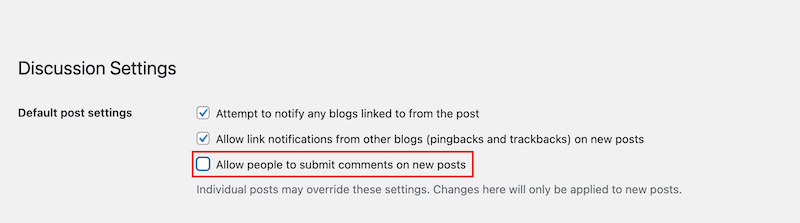
- Scrollen Sie zum Seitenende und wählen Sie Änderungen speichern aus.
Hinweis: Wenn Sie Kommentare für einzelne Beiträge oder Seiten aktiviert haben, werden die Standardeinstellungen für diese Beiträge oder Seiten von den individuellen Einstellungen überschrieben.
Zurück zur Liste der Kommentareinstellungen
Anonyme Kommentare nicht zulassen
Wenn Sie auf Ihrer WordPress-Website Kommentare zulassen, können Sie anonyme Benutzerkommentare verhindern, indem Sie das Kontrollkästchen für Benutzer müssen zum Kommentieren Name und E-Mail-Adresse angeben oder Benutzer müssen zum Kommentieren registriert und angemeldet sein oder beides aktivieren.
Indem Sie Ihre Besucher auffordern, Kontaktinformationen anzugeben oder sich anzumelden, bevor sie einen Kommentar abgeben können, verhindern Sie, dass Bots Ihre Kommentare spammen. Auf diese Weise können Sie außerdem Leads mit echtem Bezug zu Ihren Inhalten generieren.
- Melden Sie sich bei WordPress an und öffnen Sie die Diskussionseinstellungen. (Erinnerung zur Vorgehensweise)
- Aktivieren bzw. deaktivieren Sie im Abschnitt Weitere Kommentareinstellungen das Kästchen neben den folgenden Optionen, um sie zu aktivieren bzw. zu deaktivieren:
- Benutzer müssen zum Kommentieren Name und E-Mail-Adresse angeben.
- Benutzer müssen zum Kommentieren registriert und angemeldet sein.
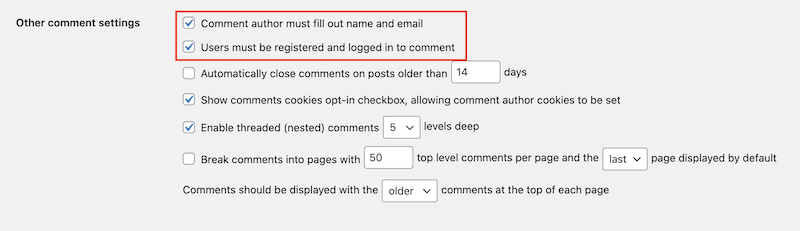
- Scrollen Sie zum Seitenende und wählen Sie Änderungen speichern aus.
Zurück zur Liste der Kommentareinstellungen
Kommentare zu alten Beiträgen schließen
Eine der besten Methoden, um zu verhindern, dass Spammer Ihre Moderations-Warteschlange sprengen, besteht darin, Kommentare zu Beiträgen zu schließen, die älter als eine bestimmte Anzahl von Tagen sind. WordPress empfiehlt, mit Beiträgen zu beginnen, die älter als 14 Tage sind.
- Melden Sie sich bei WordPress an und öffnen Sie die Diskussionseinstellungen. (Erinnerung zur Vorgehensweise)
- Aktivieren Sie im Abschnitt Weitere Kommentareinstellungen das Kontrollkästchen Kommentare zu Beiträgen, die älter als XX Tage sind, automatisch schließen.
- Ändern Sie in derselben Zeile die Anzahl der Tage entsprechend Ihren Wünschen.
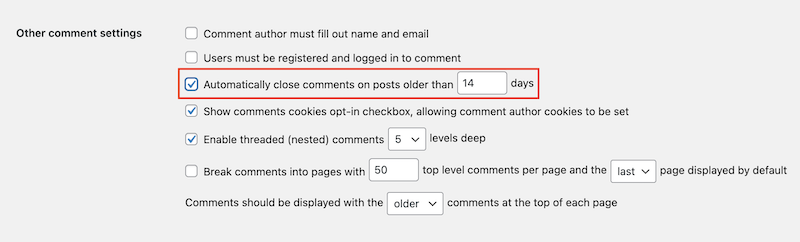
- Scrollen Sie zum Seitenende und wählen Sie Änderungen speichern aus.
Hinweis: Bei Managed WordPress-Paketen ist dieser Wert automatisch auf 14 Tage festgelegt. Dies ist keine dauerhafte Einschränkung. Sie können die Einstellung entsprechend den Anforderungen Ihrer Website ändern.
Zurück zur Liste der Kommentareinstellungen
Anzahl zulässiger Links in einem Kommentar beschränken
Sie können die Anzahl der Links in einem Kommentar im Abschnitt Kommentarmoderation begrenzen. Die Standardeinstellung ist 2, wodurch jeder Kommentar mit 2 oder mehr Links in der Moderations-Warteschlange verbleibt. Mit dieser Einstellung können Sie das Risiko verringern, dass Spammer Datenverkehr von Ihrer Website wegleiten. Sie können den Wert auf 0 setzen, wenn Sie alle Links in Kommentaren moderieren möchten.
- Melden Sie sich bei WordPress an und öffnen Sie die Diskussionseinstellungen. (Erinnerung zur Vorgehensweise)
- Scrollen Sie nach unten zum Abschnitt Kommentarmoderation und ändern Sie in der ersten Zeile dieses Abschnitts die Zahl nach Belieben. Alle Kommentare, die diese Anzahl von Links oder mehr enthalten, müssen automatisch genehmigt werden.
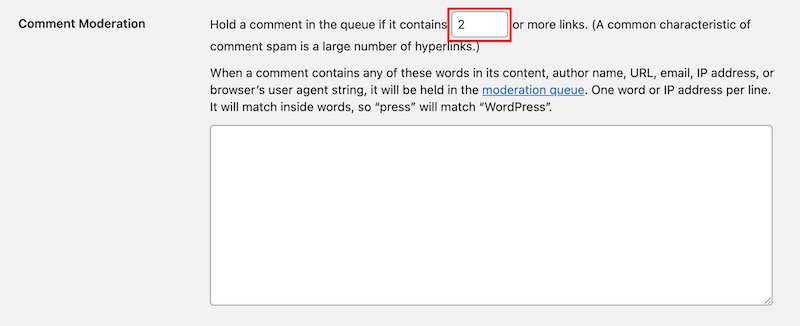
- Scrollen Sie zum Seitenende und wählen Sie Änderungen speichern aus.
Zurück zur Liste der Kommentareinstellungen
Moderationsliste für Kommentare anlegen
Kommentare können basierend auf Wörtern innerhalb von Inhalt, Autornamen, URL, E-Mail-Adresse, IP-Adresse oder User-Agent-Zeichenkette des Browsers zur Moderation gekennzeichnet werden. Moderierte Kommentare kommen in die Moderations-Warteschlange. Beachten Sie, dass Sie ein Element pro Zeile (keine kommagetrennte Werte) hinzufügen können und auch Wortteile berücksichtigt werden, also wird durch „press“ auch „WordPress“ gefiltert.
- Melden Sie sich bei WordPress an und öffnen Sie die Diskussionseinstellungen. (Erinnerung zur Vorgehensweise)
- Scrollen Sie nach unten zum Abschnitt Kommentarmoderation und geben Sie die Elemente, die Sie moderieren möchten, mit einem Element pro Zeile in das Feld ein. Sie können Schlüsselwörter, Sätze, IP-Adressen, Domains oder URLs, Benutzernamen oder E-Mail-Adressen eingeben.
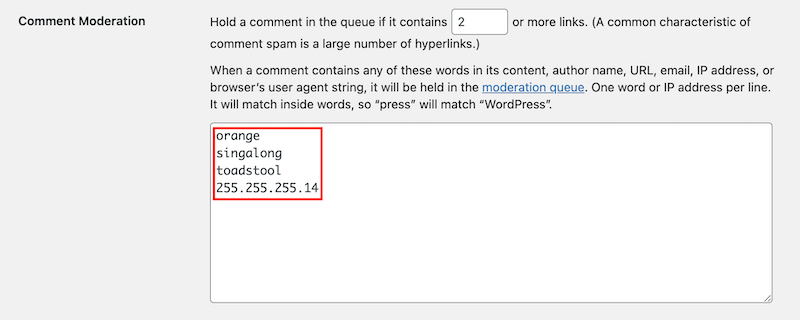
- Scrollen Sie zum Seitenende und wählen Sie Änderungen speichern aus.
Zurück zur Liste der Kommentareinstellungen
Sperrliste für Kommentare anlegen
WordPress bietet eine Einstellung zur Erstellung einer Sperrliste im Feld Kommentar-Sperrliste, die Ihnen bei der Moderation von Kommentaren hilft. Wenn ein Kommentar eines der Wörter aus der Sperrliste innerhalb von Inhalt, Autornamen, URL, E-Mail-Adresse, IP-Adresse oder User-Agent-Zeichenkette des Browsers enthält, wird er in den Papierkorb verschoben, anstatt veröffentlicht oder in der Moderations-Warteschlange gehalten zu werden. Beachten Sie beim Erstellen der Sperrliste, dass Sie ein Element pro Zeile (keine kommagetrennte Werte) hinzufügen sollten und auch Wortteile berücksichtigt werden, also wird durch „press“ auch „WordPress“ gefiltert.
- Melden Sie sich bei WordPress an und öffnen Sie die Diskussionseinstellungen. (Erinnerung zur Vorgehensweise)
- Scrollen Sie nach unten zum Abschnitt Kommentar-Sperrliste und geben Sie die unerlaubten Elemente mit einem Element pro Zeile in das Feld ein. Sie können Schlüsselwörter, Sätze, IP-Adressen, Domains oder URLs, Benutzernamen oder E-Mail-Adressen eingeben.
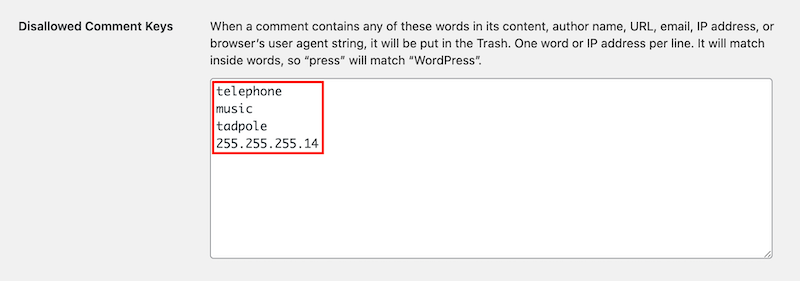
- Scrollen Sie zum Seitenende und wählen Sie Änderungen speichern aus.
Zurück zur Liste der Kommentareinstellungen
Weitere Informationen
- Kommentare von meiner WordPress-Website entfernen
- Entfernen von WordPress-Kommentaren aus der Datenbank
- Entfernen Sie WordPress-Kommentare von einem bestimmten Benutzer
- Entfernen Sie WordPress-Kommentare von nicht registrierten Benutzern
- Entfernen Sie alle WordPress-Kommentare vor einem bestimmten Datum